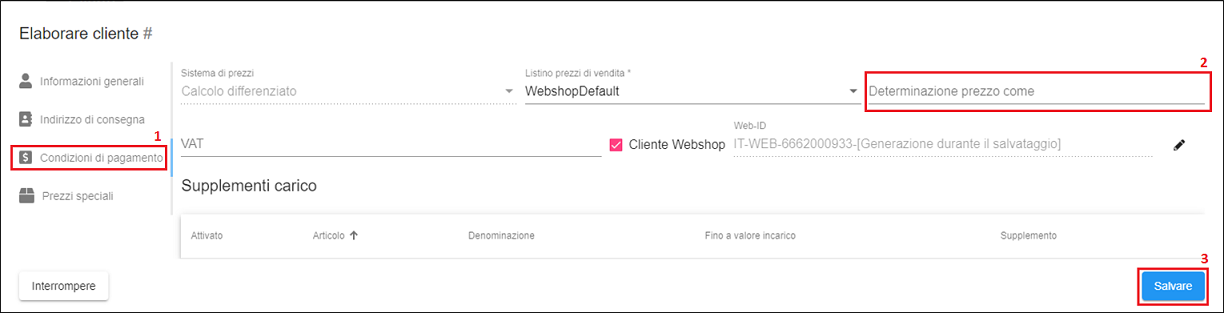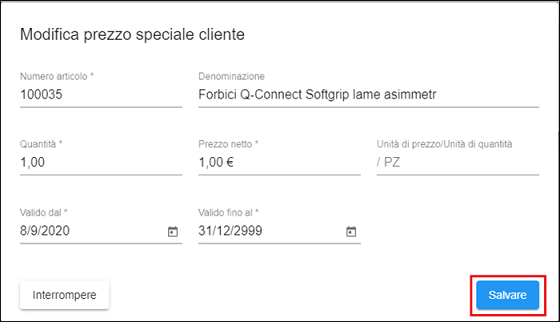Differenze tra le versioni di "OSP - Prezzi Netti Per Singolo Cliente"
| (3 versioni intermedie di un altro utente non mostrate) | |||
| Riga 1: | Riga 1: | ||
| − | + | In questa guida vedremo come inserire un nuovo prezzo promozionale valido soltanto per un cliente. | |
| + | |||
| + | Colleghiamoci innanzitutto al Portale Servizi Online, per farlo bisogna cliccare su <b>IL MIO ACCOUNT</b> e selezionare la voce <b>[[OSP - Portale Servizi Online|Portale Servizi Online]]</b>.<br> | ||
| + | [[Image:OSP - Creazione Cliente 07.09.2020 17.57.png]]<br> | ||
<br> | <br> | ||
| − | [[Image:OSP - | + | Dal menu di sinistra scegliamo la voce <b>Clienti</b>.<br> |
| − | <br> | + | [[Image:OSP - Creazione Cliente 07.09.2020 18.12.png]]<br> |
| − | |||
<br> | <br> | ||
| − | [[Image:OSP - Prezzi Netti Per Singolo Cliente | + | Dalla lista dei clienti cerchiamo il cliente in questione e clicchiamo sul tasto della matita per modificare l'anagrafica.<br> |
| − | <br> | + | [[Image:OSP - Prezzi Netti Per Singolo Cliente 08.09.2020 15.28.png]]<br> |
| − | |||
<br> | <br> | ||
| − | [[Image:OSP - Prezzi Netti Per Singolo Cliente | + | Dal menu di sinistra accedere alla scheda <b>Prezzi speciali</b>.<br> |
| − | <br><br> | + | Cliccare quindi sul simbolo <b>+</b> in alto a destra per creare una nuova condizione. |
| − | + | [[Image:OSP - Prezzi Netti Per Singolo Cliente 08.09.2020 15.32.png]]<br> | |
| + | |||
| + | Inserire quindi: | ||
| + | *il codice prodotto | ||
| + | *la quantità | ||
| + | *il prezzo netto | ||
| + | *l'intervallo di validità dell'offerta<br> | ||
| + | |||
| + | Infine premere <b>Salvare</b> per aggiungere il prezzo.<br> | ||
| + | |||
| + | [[Image:OSP - Prezzi Netti Per Singolo Cliente 08.09.2020 15.43.png]]<br> | ||
<br> | <br> | ||
| − | [[Image:OSP - Prezzi Netti Per Singolo Cliente | + | |
| + | Il prezzo verrà visualizzato in questo modo.<br> | ||
| + | [[Image:OSP - Prezzi Netti Per Singolo Cliente 08.09.2020 15.45.png]] | ||
<br> | <br> | ||
| − | Nel | + | |
| + | |||
| + | Nel caso si volessero copiare i prezzi promozionali di un altro cliente, è possibile utilizzare la funzionalità <b>Determinazione prezzo come</b> presente nella scheda <b>Condizioni di pagamento</b>. | ||
| + | |||
| + | Inserendo in questo campo il numero di un altro cliente che ha dei prezzi promozionali, questi verranno associati anche per questo cliente.<br> | ||
| + | Infine premere il tasto <b>Salvare</b>.<br> | ||
| + | [[Image:OSP - Prezzi Netti Per Singolo Cliente 08.09.2020 15.51.png]] | ||
<div id="BackToTop" class="noprint" style="background-color:#DDEFDD; position:fixed; | <div id="BackToTop" class="noprint" style="background-color:#DDEFDD; position:fixed; | ||
Versione attuale delle 13:50, 8 ott 2024
In questa guida vedremo come inserire un nuovo prezzo promozionale valido soltanto per un cliente.
Colleghiamoci innanzitutto al Portale Servizi Online, per farlo bisogna cliccare su IL MIO ACCOUNT e selezionare la voce Portale Servizi Online.
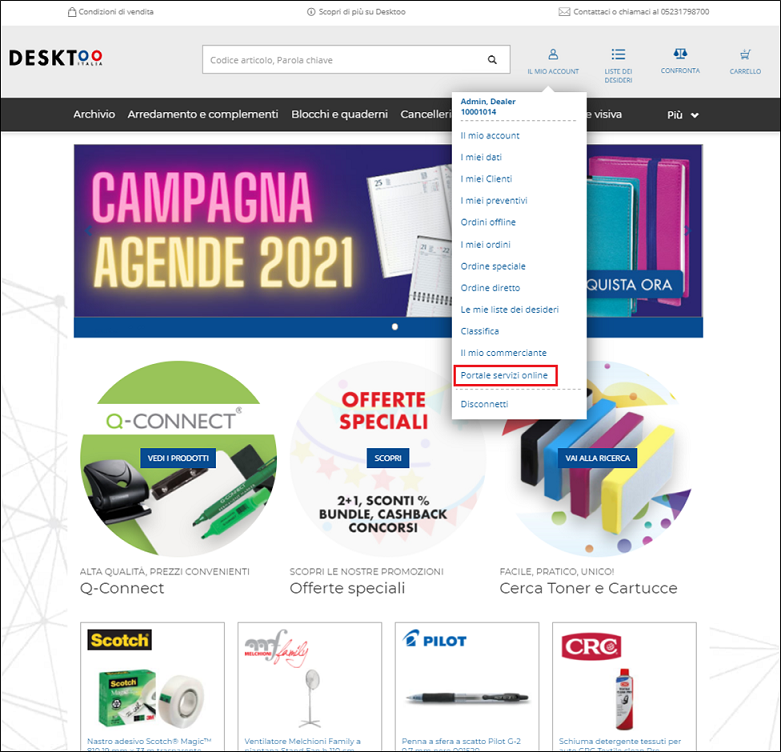
Dal menu di sinistra scegliamo la voce Clienti.
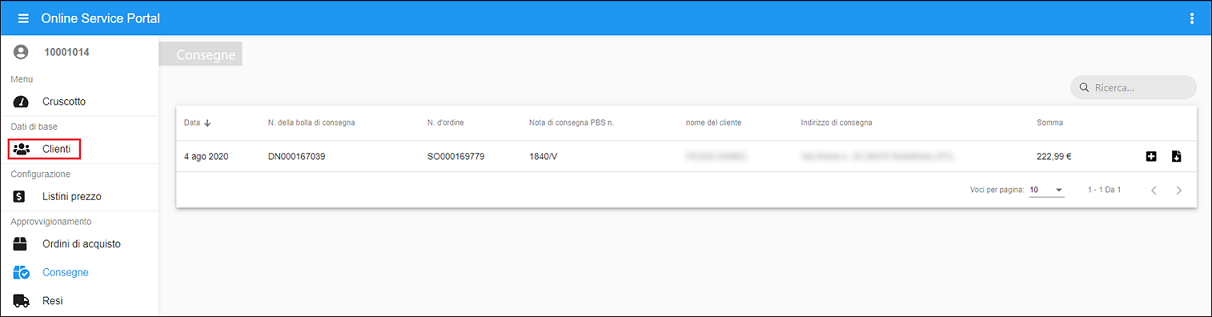
Dalla lista dei clienti cerchiamo il cliente in questione e clicchiamo sul tasto della matita per modificare l'anagrafica.
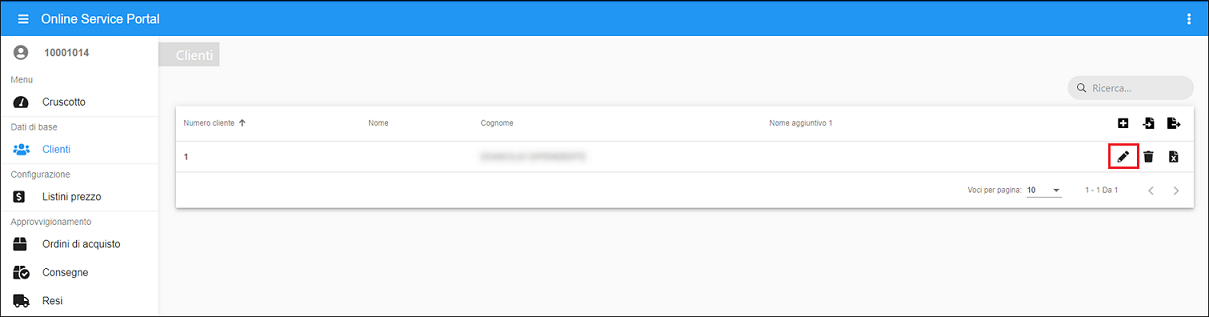
Dal menu di sinistra accedere alla scheda Prezzi speciali.
Cliccare quindi sul simbolo + in alto a destra per creare una nuova condizione.
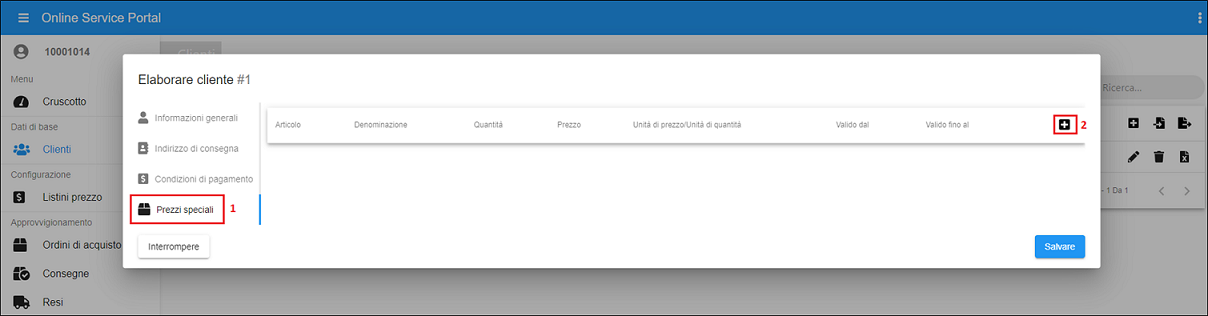
Inserire quindi:
- il codice prodotto
- la quantità
- il prezzo netto
- l'intervallo di validità dell'offerta
Infine premere Salvare per aggiungere il prezzo.
Il prezzo verrà visualizzato in questo modo.
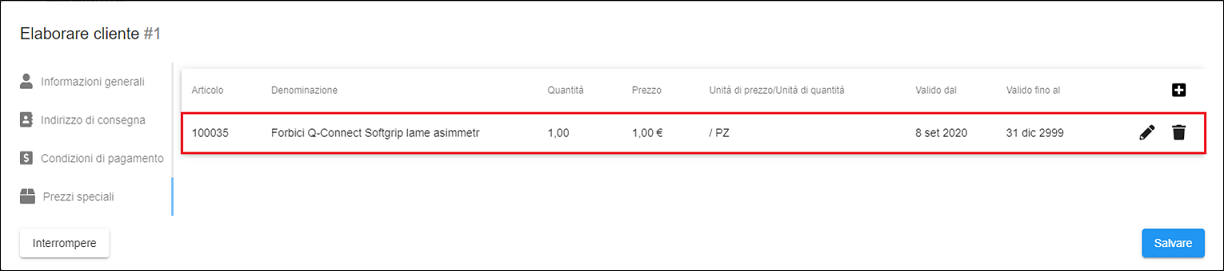
Nel caso si volessero copiare i prezzi promozionali di un altro cliente, è possibile utilizzare la funzionalità Determinazione prezzo come presente nella scheda Condizioni di pagamento.
Inserendo in questo campo il numero di un altro cliente che ha dei prezzi promozionali, questi verranno associati anche per questo cliente.
Infine premere il tasto Salvare.